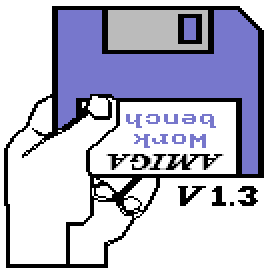
Uno de los principales inconvenientes a la hora de emular los programas de Amiga de forma óptima es que desde sus inicios existía gran variedad de configuraciones diferentes entre los distintos modelos. Era posible elegir al menos tres chips gráficos, OCS, ECS y AGA, con el añadido de que los Amiga tenían diferentes configuraciones de memoria, que podía ser rápida (fast), lenta (slow) o del chip (chip).
Tened en cuenta que muchos programas necesitan la combinación correcta de todos estos factores para funcionar adecuadamente.
El problema es aún mayor cuando se trata de usar emuladores, ya que el SO de los Amiga ha quedado partido en media docena de sistemas de arranque llamados Kickstart, si bien las versiones 1.3, 2.0 y 3.1 son las más importantes, y varias versiones del Workbench (el Sistema Operativo propiamente dicho), de las que 1.3 y 3.1 las más conocidas.
La buena noticia es que para empezar tan sólo necesitamos las Kickstart, y con la versión 1.3, la más fácil de encontrar, podemos hacer funcionar la gran mayoría de los juegos.
Es muy probable que si intentamos cargar un programa sin más con WinUAE, nos quedemos ante una pantalla completamente negra.
Para que todo funcione correctamente, debemos usar configuraciones que correspondan con los modelos básicos de Amiga, que son A500 y A1200. Luego tan sólo hay que mirar una lista de compatibilidad y prestar atención a las notas de cada programa.
En WinUAE podemos tener guardadas varias configuraciones a la vez cambiando los detalles que queramos y pulsando luego “Save” o “Save as” en la GUI. Luego sólo hay que cargar (Load) la configuración que queramos, añadir discos (pestaña “Floppies”) y darle a “Aceptar” para que el programa arranque. Ahora voy a reproducir las configuraciones más usadas de WinUAE. Es una buena idea que uséis estas y no otras y las guardéis.
CONFIGURACIONES PARA WinUAE
Necesitaremos estas ROMs: Kickstart 1.2, 1.3, 2.0, 3.0 / 3.1 y 3.1 CD32. Además necesitaremos la CD32 Extended ROM si queremos emular el Amiga CD32. Podemos comprobar si el número de versión de nuestras ROMs es el correcto con la utilidad Romcenter y los archivos de datos del Tosec Team.
Id configurando el emulador y salvando cada configuración con el nombre en negrita.
1) ECS13
ROM Kickstart 1.3, 2MB Chip RAM, 8MB Fast RAM, 1MB Slow RAM, Sound enabled, CPU 68000, Chipset Full ECS, CPU speed “adjustable” al número 4.
2) ECS13c
Igual que la anterior, pero con 0MB Fast RAM, 0MB Slow RAM.
3) ECS20
Igual que ECS13 pero con la Kickstart 2.0.
4) ECS30 o ECS31
Igual que ECS13 pero con la Kickstart 3.0 o 3.1.
5) AGA30 o AGA31
Igual que ECS30 o ECS31 pero con la CPU 68EC020 y Chipset AGA.
6) OCS12
Igual que ECS13, pero con la Kickstart 1.2, 512 KB Chip RAM, 0MB Fast RAM, 512KB Slow RAM, Chipset OCS y CPU speed en “Approximate A500 speed”.
7) OCS13
Igual que OCS12, pero usando la Kickstart 1.3.
8) CD32:
Kickstart 3.1 de CD32 y CD32 Extended ROM, CPU 68EC020, Chipset AGA, 2MB Chip RAM, Floppies desactivados y opción UAEscsi.device (pestaña “Misc”) activada.
Dejad el resto de valores en la posición por defecto. Quizá tengáis que cambiar algunos detalles, como los controles, la ruta de la Kickstart o las preferencias visuales. ¡No cambiéis el resto! (CPU, Chipset gráfico, RAM…) o quizá no funcionen.
Si queréis guardar una copia, todos los archivos salvados estarán en la carpeta “Configurations” de WinUAE.
Tampoco os asustéis si veis demasiadas configuraciones u os falta alguna Kickstart. La mayoría de los juegos funcionan con ECS13 y ECS13c y el resto apenas las usareis (aunque los juegos más antiguos dan problemas con la 1.3). Además, basta con tener la Kickstart 3.0 o la 3.1, apenas hay diferencias entre las dos. Esto también significa que podéis borrar las configuraciones ECS30 y AGA30 si tenéis las ECS31 o AGA31, porque son prácticamente idénticas.
Si algún juego que debería funcionar con 1.2 o 1.3 no lo hace, probad a aumentar o disminuir la memoria (Chip RAM), también hay juegos que se cuelgan si tenemos más de dos unidades de disco activas.
Bueno por el momento creo que con éstos pasos será suficiente para poder disfrutar de los juegos de Amiga; el tutorial no es íntegramente mio, ya que hay un par de puntos de los que me he documentado en diversos foros; puesto que a mi me costó un poco de trabajo conseguir una emulación satisfactoria, espero y confió en que sirva de ayuda para todos aquellos que quieran disfrutar de las bondades de la genial plataforma.
Un saludo para todos.
NOTA de “The Punisher”: Para simplificaros las cosas un poco más, os pongo para descargar dos archivos llenos de configuraciones, que solo tenéis que descomprimir y poner en la carpeta “configs”, tal y como ha mencionado el autor de este artículo. El primer pack es con las configuraciones de todos los modelos de Amiga, y el segundo con configuraciones específicas para cientos de juegos distintos.

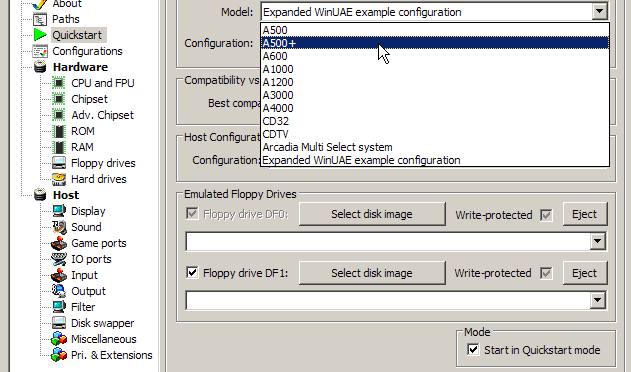
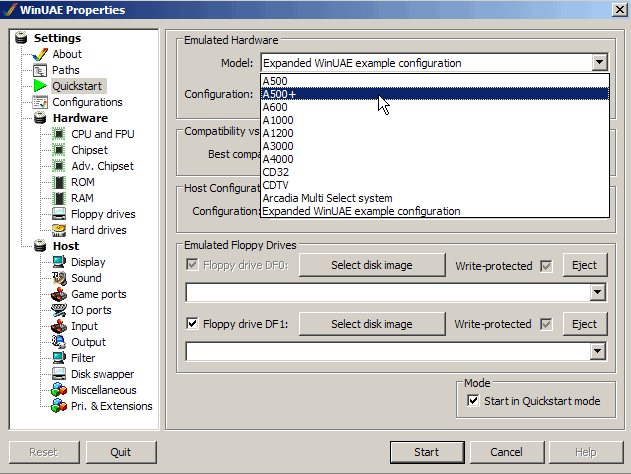
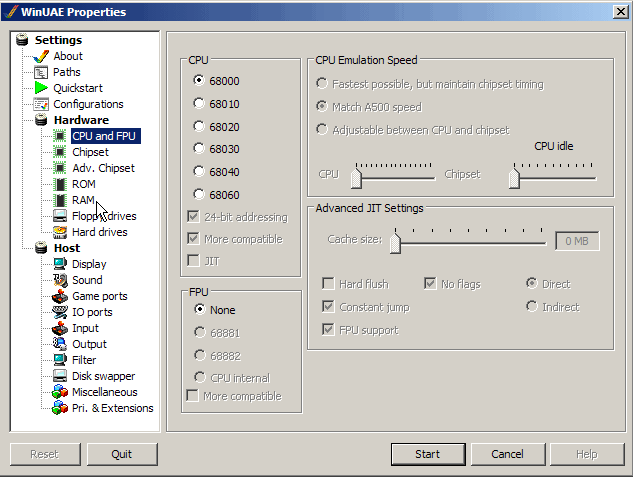
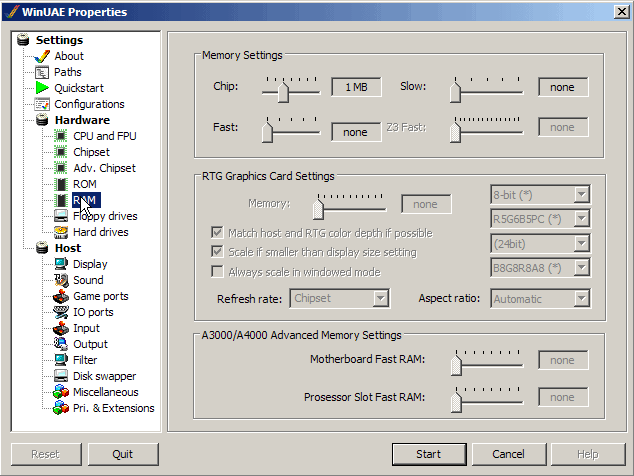
Buena guía, yo siempre me lío un montón con todas estas configuraciones de las que no tengo idea que es cada cosa.
Nada nada de emus ,Amiga real!!!!!
:))))) buena guia!
Estupendo artículo 😉 Creo que es una muy buena guía para principiantes. De hecho yo muchas veces me complico para emular algunos juegos porque las opciones que hay que tocar no son tan obvias como en otros sistemas.
Gracias por compartirlo.
Como veis ya empezamos a tener frutos de nuestros colaboradores…
En la carpeta config?
pero dentro de esta(configurations,no config) hay dos carpetas mas
hardware y host
supongo que hay que ponerlas en hardware
En realidad basta con que las pongas en la raíz de la carpeta “Configurations”, aunque desde el WinUAE permite que las cargues desde donde quieras.
no consigo rular la demo a500 Harwired con ninguna config
alguien lo consiguioo?
Gracias por el tutorial. Teneos un programa amiga que necesitamos hacerlo correr en un Pc con XP y no tenemos ni idea de como hacerlo. Si vives en Madrid ¿Nos puedes ayudar?
Gracias
No, por desgracia vivo en la otra punta del mundo, pero seguramente te puedo ayudar. ¿Queréis hacerlo correr en XP directamente, o sobre emulador de Amiga en XP??
Muchas gracias de punisher, te lo has currao, a ver si puedo
disfrutar como hace 20 años !!!
Una cosilla, en caso de usar mas de 4 discos como puedo cargar un
quinto disco ?
Gracias
Hola tengo el último winuae y tengo ganas si es que se puede sacar el HD de mi A4000/040 con 2 de chip 16mb RAM y no tiene CD-ROM.
Me comentaron hace un tiempo que podría sacar el HD de la A4000 y ponerlo en la PC luego podría particionarlo y hasta podría instalarle el ClassicWB_ADVSP es posible o pura mentira mi kickstart es 3.0 y el HD IDE de 268MB.
Saludos y felicitaciones por esta pagina este espectacular genio!!!!!
xq este emulador no guarda la configuracion..
cada ves que ahi que reiniciar el emulador ahi que volver aconfigurarlo
y lo que guarda no te lo detecta automaticamente la configuracion al reiniciar emulador..
Tienes que ir a las opciones de configuración y guardarla y luego la cargas. A menos que la guardes como “Default”, y esa es la que abre automáticamente.